- Autors Jason Gerald [email protected].
- Public 2023-12-16 11:26.
- Pēdējoreiz modificēts 2025-01-23 12:27.
Šajā rakstā wikiHow tiek mācīts, kā rediģēt APK faila saturu. Lai rediģētu failus APK failā, jums būs jāizpako (un pēc tam jāpārkompilē) APK pakotne, izmantojot datorā APKtool. APK failu rediģēšanai ir nepieciešamas zināšanas par Java programmēšanas valodu, kā arī failu sistēmu operētājsistēmā Windows un Android. Turklāt failu rediģēšanu vislabāk var veikt tikai pieredzējuši lietotāji.
Solis
1. daļa no 3: APKTool instalēšana
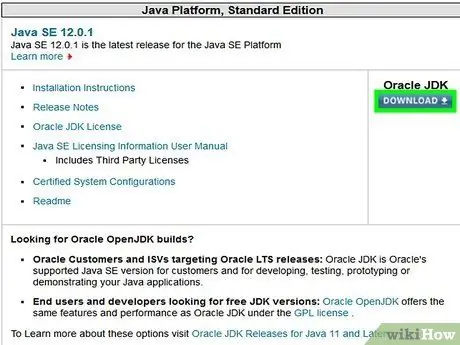
1. solis. Instalējiet Java izstrādes rīkus
Šo rīku var lejupielādēt vietnē
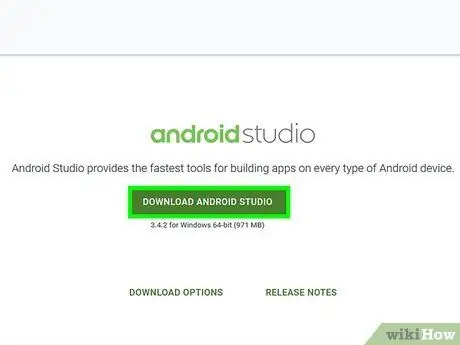
2. darbība. Instalējiet Android SDK
Lai izpakotu un pārkompilētu APK failus, jums būs jāinstalē arī Android programmatūras izstrādes rīks (Android programmatūras izstrādes komplekts vai SDK). Vienkāršākais veids, kā to instalēt, ir lejupielādēt un instalēt Android Studio no šīs saites.
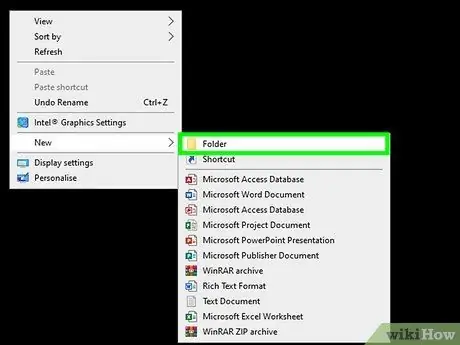
Solis 3. Izveidojiet jaunu mapi darbvirsmā
Šī mape tiks izmantota kā APKTool un APK failu glabāšanas vieta. Veiciet šīs darbības, lai izveidotu jaunu mapi.
- Ar peles labo pogu noklikšķiniet uz tukšas vietas darbvirsmā.
- Izvēlieties " Jauns "un noklikšķiniet uz" Mapes ”.
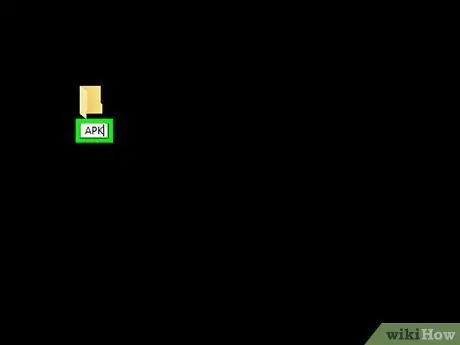
4. solis. Pārdēvējiet mapi uz “APK”
Lai pārdēvētu mapi, ar peles labo pogu noklikšķiniet uz mapes un atlasiet “ Pārdēvēt Pēc tam ierakstiet “APK”, lai pārdēvētu mapi.
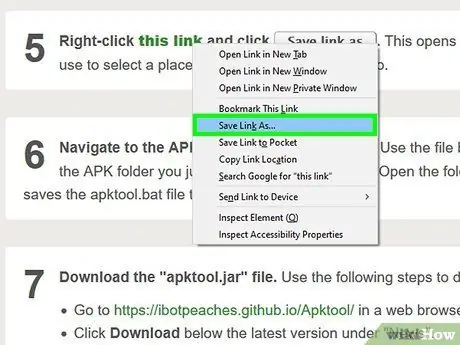
5. solis. Ar peles labo pogu noklikšķiniet uz šīs saites un izvēlieties Saglabāt saiti kā.
Tiks atvērts failu pārlūkošanas logs, un jūs varat izvēlēties direktoriju, lai saglabātu failu “apktool.bat”.
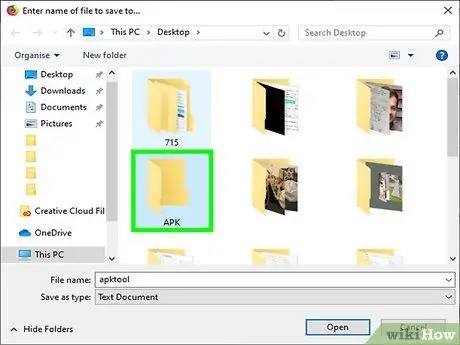
6. solis. Atveriet mapi “APK” un noklikšķiniet uz Saglabāt
Izmantojiet failu pārlūkošanas logu, lai darbvirsmā piekļūtu jau izveidotajai mapei “APK”. Atveriet mapi un noklikšķiniet uz " Saglabāt " Fails “apktool.bat” tiks saglabāts mapē “APK”.
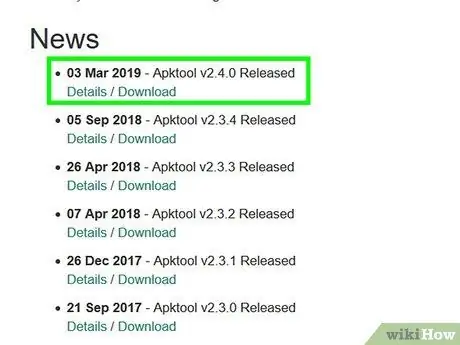
7. solis. Lejupielādējiet failu "apktool.jar"
Lai to lejupielādētu, veiciet tālāk norādītās darbības.
- Izmantojot tīmekļa pārlūkprogrammu, apmeklējiet vietni
- Klikšķis " Lejupielādēt ”Sadaļā“Jaunumi”jaunākajā versijā.
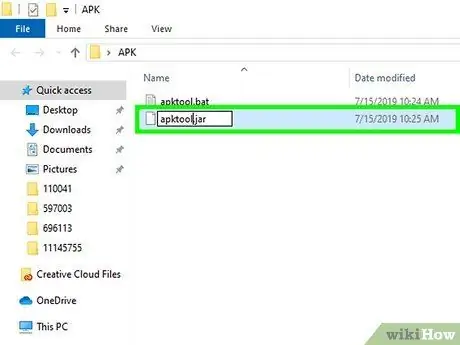
8. solis. Pārdēvējiet failu “apktool.jar”
Lejupielādēto failu nosaukumos parasti ir versijas numurs. Jūs varat izdzēst numuru, ar peles labo pogu noklikšķinot uz faila un atlasot “ Pārdēvēt " Pēc tam vienkārši ierakstiet " apktool ”Kā faila nosaukumu. Pilns faila nosaukums ir "apktool.jar". Pēc noklusējuma lejupielādētos failus var atrast mapē "Lejupielādes".
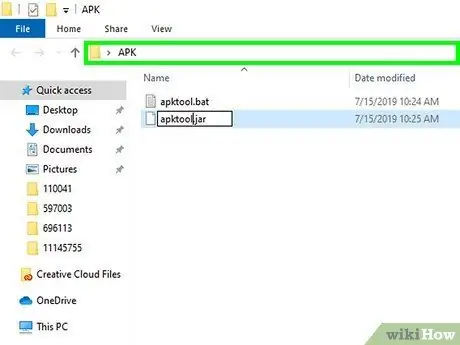
9. solis. Kopējiet “apktool.jar” failu mapē “APK”
Pabeidzot faila pārdēvēšanu, ar peles labo pogu noklikšķiniet uz faila un atlasiet “ Kopēt "vai" Griezt " Darbvirsmā atveriet izveidoto mapi “APK” un ar peles labo pogu noklikšķiniet uz tukšas vietas mapē. Klikšķis " Ielīmēt " Fails "apktool.jar" pēc tam tiks ielīmēts mapē.
2. daļa no 3: APK failu izpakošana vai dekompilācija
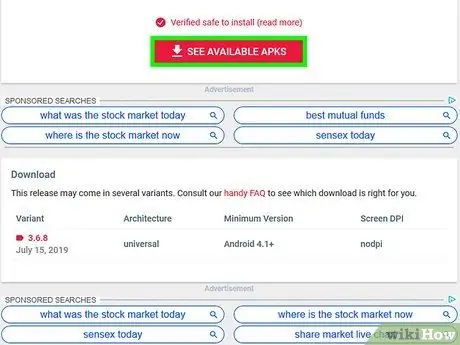
1. darbība. Kopējiet rediģējamo APK failu mapē “APK”
APK failus var lejupielādēt no dažādām vietnēm. Varat arī iegūt APK failus no savas Android ierīces, savienojot to ar datoru, izmantojot uzlādes kabeli, un atbloķējot ierīci. Piekļuve mapēm Lejupielādes ”, Pēc tam nokopējiet un ielīmējiet APK failu datora darbvirsmas mapē“APK”.
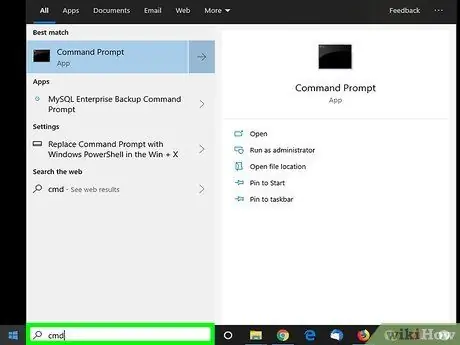
2. solis. Atveriet Windows meklēšanas joslu un ierakstiet cmd
Šī josla parasti atrodas pa labi no izvēlnes "Sākt".
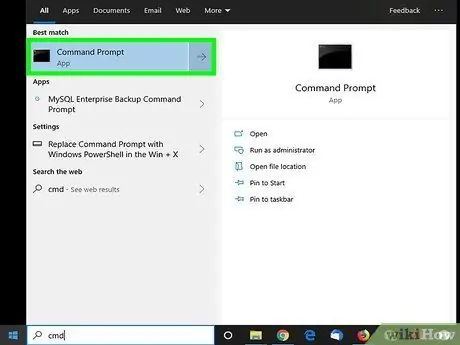
3. solis Meklēšanas rezultātos noklikšķiniet uz Komandu uzvedne
Šo programmu norāda melna ekrāna ikona ar baltu kursoru.
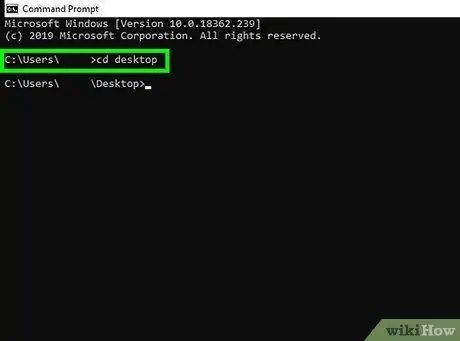
4. Piekļūstiet mapei “APK”, izmantojot komandu uzvedni
Jūs varat atvērt mapi no komandrindas, ierakstot komandu cd, kam seko mapes nosaukums. Piemēram, ja, atverot komandu uzvedni, atrodaties galvenajā direktorijā "C: / Lietotāji / Lietotājvārds>", varat atvērt darbvirsmu, ierakstot cd desktop. Ja esat nokopējis mapi APK uz darbvirsmas, varat to atvērt, ierakstot cd apk. Blakus komandai varat redzēt adresi "C: / users / username / desktop / apk>".
Ja mape “APK” ir saglabāta citā direktorijā, ierakstiet cd / blakus komandai, lai atgrieztos saknes vai galvenajā diskā “C:”. Pēc tam ierakstiet cd, kam seko pilna mapes “APK” adrese
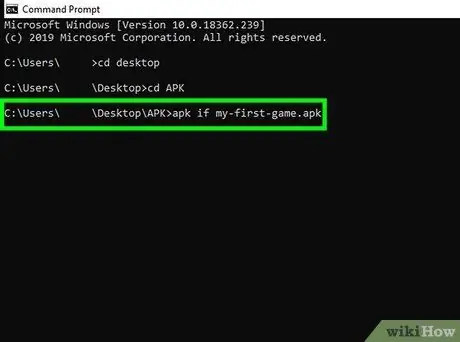
5. solis. Ierakstiet apktool, ja seko APK faila nosaukums
Atlasītās lietojumprogrammas ietvars tiks instalēts vēlāk.
Piemēram, ja jūsu APK faila nosaukums ir “mana pirmā spēle.apk”, komandu uzvednē ierakstiet apk if my-first-game.apk
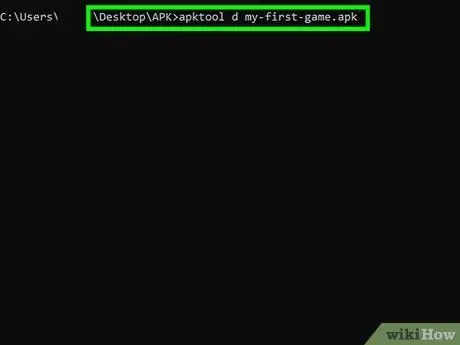
6. solis. Ierakstiet apktool d, kam seko APK faila nosaukums
Pēc tam APK fails tiks de-kompilēts. Faila saturs tiks ievietots atsevišķā mapē ar tādu pašu nosaukumu kā APK faila nosaukums mapē “APK”. Tagad varat rediģēt neiesaiņotā/dekompilētā APK faila saturu. Lai rediģētu noteiktus mapē esošos failus, jums var būt nepieciešamas kodēšanas prasmes.
Lai iegūtu tādu pašu piemēru kā iepriekš, komandu uzvednes logā ierakstiet apktool d my-firstgame.apk
3. daļa no 3: APK failu atkārtota kompilēšana
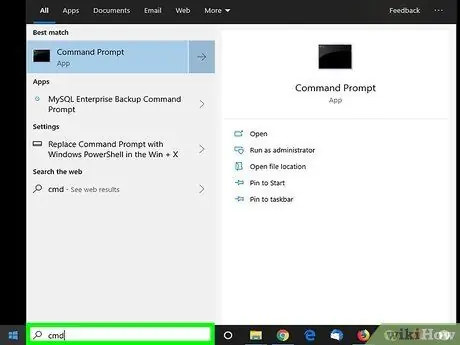
1. solis. Atveriet Windows meklēšanas joslu un ierakstiet cmd
Šī josla parasti atrodas pa labi no izvēlnes "Sākt". Kad esat pabeidzis failu rediģēšanu mapē APK, mape būs jāpārkompilē APK failā.
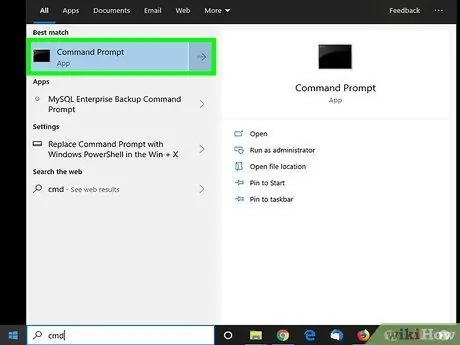
2. solis. Meklēšanas rezultātos noklikšķiniet uz Komandu uzvedne
Šo programmu norāda melna ekrāna ikona ar baltu kursoru.
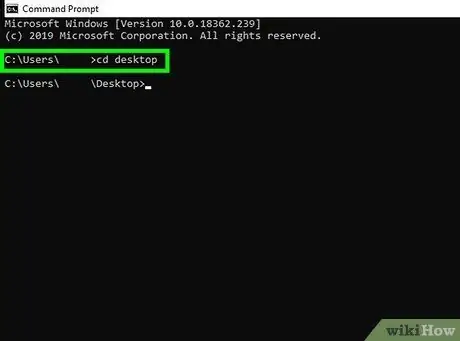
3. Piekļūstiet mapei “APK”, izmantojot komandu uzvedni
Jūs varat atvērt mapi no komandrindas, ierakstot komandu cd, kam seko mapes nosaukums. Piemēram, ja, atverot komandu uzvedni, atrodaties galvenajā direktorijā "C: / Lietotāji / Lietotājvārds>", varat atvērt darbvirsmu, ierakstot cd desktop. Ja esat nokopējis mapi APK uz darbvirsmas, varat to atvērt, ierakstot cd apk. Blakus komandai varat redzēt adresi "C: / users / username / desktop / apk>".
Ja mape “APK” ir saglabāta citā direktorijā, ierakstiet cd / blakus komandai, lai atgrieztos saknes vai galvenajā diskā “C:”. Pēc tam ierakstiet cd, kam seko pilna mapes “APK” adrese
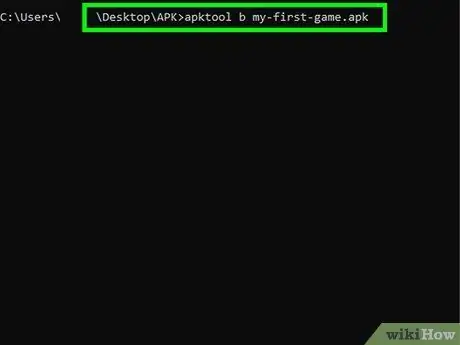
4. solis. Ierakstiet apktool b, kam seko APK faila mapes nosaukums, kuru vēlaties pārkopēt
Pēc tam mape tiks pārkompilēta APK failā. Jaunizveidoto APK failu var atrast mapē "dist", kas ir izveidota neizpakotā/dekompilētā APK mapē, kuru izveidoja lietojumprogramma Apktool.
Piemēram, ja rediģējamā lietojumprogramma ir nosaukta kā “mana pirmā spēle.apk”, komandu uzvednes logā ierakstiet apktool b mana pirmā spēle
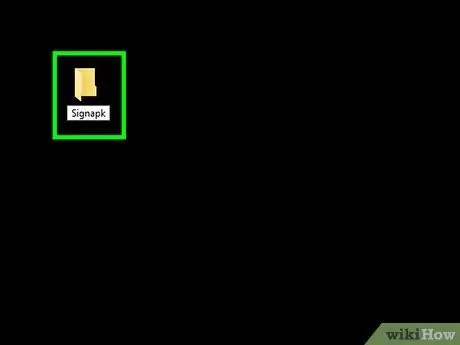
Solis 5. Uz darbvirsmas izveidojiet jaunu mapi ar nosaukumu "Signapk"
Lai izveidotu jaunu mapi darbvirsmā, ar peles labo pogu noklikšķiniet uz tukšas vietas darbvirsmā un atlasiet “ Jauns " Pēc tam noklikšķiniet uz " Mapes " Ar peles labo pogu noklikšķiniet uz jaunās mapes un izvēlieties " Pārdēvēt " Pēc tam ierakstiet "Signapk" kā mapes jauno nosaukumu.
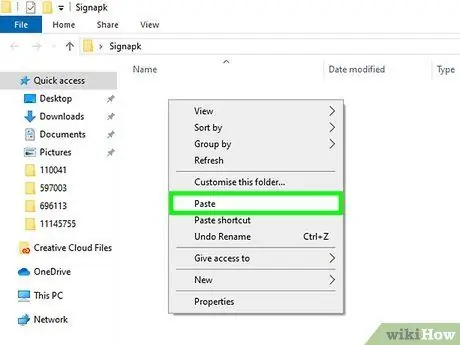
6. darbība. Kopējiet pārkompilēto APK failu mapē "Signapk"
Pārkompilētos APK failus varat atrast mapē "dist", dekompilētajā APK failu mapē, kas tiek glabāta mapē "Apktool". Ar peles labo pogu noklikšķiniet uz APK faila un atlasiet “ Kopēt " Pēc tam atgriezieties mapē "Signapk" un ielīmējiet APK failu šajā mapē.
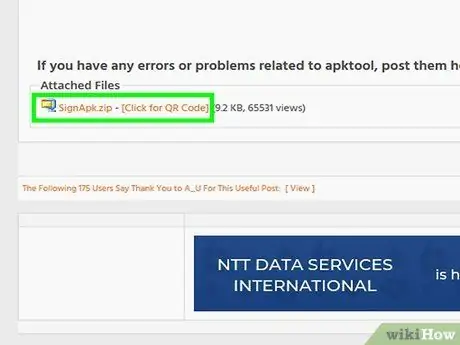
7. solis. Noklikšķiniet šeit lejupielādēt failu SignApk.zip”.
Tiks lejupielādēts SignApk fails, kas nepieciešams APK faila parakstīšanai.
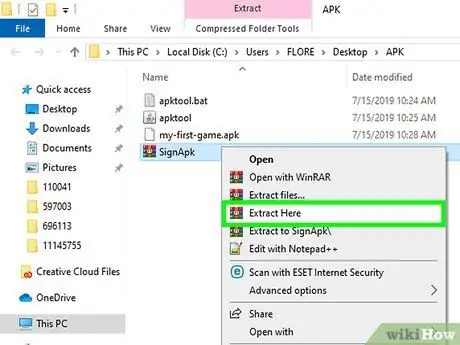
8. solis. Izvelciet “SignApk.zip” faila saturu mapē “Signapk”
Faili "certificate.pem", "key.pk8" un "signapk.jar" tiks iegūti mapē "Signapk".

9. solis. Izmantojot komandu uzvedni, atveriet mapi “Signapk”
Lai piekļūtu mapei, izmantojot komandu uzvedni, ierakstiet cd \, lai atgrieztos saknes vai galvenajā direktorijā. Ievadiet cd, kam seko pilna mapes “Signapk” adrese.
Ja darbvirsmā izveidojat mapi “Signapk”, visas mapes adrese būs “C: / users / username / desktop / Signapk>”
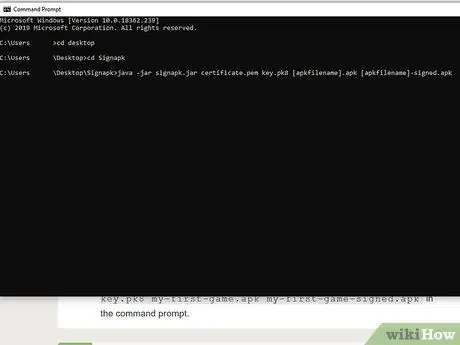
10. solis Komandu uzvednes logā ierakstiet java -jar signapk.jar certificate.pem key.pk8 [faila nosaukums].apk [faila nosaukums] -parakstīts.apk
Aizstājiet “[faila nosaukums]” ar tā APK faila nosaukumu, kuru vēlaties parakstīt. Mapē “Signapk” tiks izveidots jauns parakstīts APK fails. Izmantojiet šo failu, lai instalētu programmu savā Android sistēmā.






